Ondervragen
Probleem: hoe de fout 'Het externe apparaat of de externe bron accepteert de verbinding niet' op te lossen?
Hallo. Ik probeerde netwerkdiagnose uit te voeren omdat ik ernstige problemen met de internetverbinding had. Ik hoopte antwoorden te krijgen, maar er verscheen een andere fout. Ik weet niet wat ik nu moet doen. De fout geeft aan: "Het externe apparaat of de externe bron accepteert de verbinding niet". Kan ik het op de een of andere manier repareren?
Opgelost antwoord
Het foutbericht "Het externe apparaat of de bron accepteert de verbinding niet" verschijnt tijdens verschillende processen, maar het oplossen van problemen en het algemeen openen van de browser zijn de meest voorkomende, volgens gebruikers online.[1]
Het treedt op wanneer er problemen zijn met de configuratie van de netwerkinstellingen op het apparaat. Het kunnen de problemen zijn met een ingeschakelde proxypoort of IE-instellingen die onjuist zijn geconfigureerd.
Deze specifieke fout "Het externe apparaat of de bron accepteert de verbinding niet" kan ook verschijnen wanneer uw LAN-instellingen zijn gewijzigd en onjuist zijn ingesteld. Het kan worden gedaan door malware die op uw apparaat wordt uitgevoerd.[2] Helaas zijn er veel vormen van kwaadaardige programma's die de verbinding en proxy-instellingen kunnen beïnvloeden.[3]
De belangrijkste redenen achter de fout "Het externe apparaat of de externe bron accepteert de verbinding niet" zijn gerelateerd aan: bedrijfsnetwerken omdat de IT-afdeling uw LAN-instellingen kan wijzigen om hun proxyserver te gebruiken om toegang te krijgen tot de internetten.
Dus wanneer u dezelfde laptop vanuit huis probeert aan te sluiten en de instellingen hetzelfde blijven, kan deze geen correct verbinding maken met internet en krijgt u de foutmelding.
Er zijn een paar redenen en oorzaken voor de pop-up "Het externe apparaat of de externe bron accepteert de verbinding niet", maar we hebben ook een paar tijdelijke oplossingen en oplossingen. 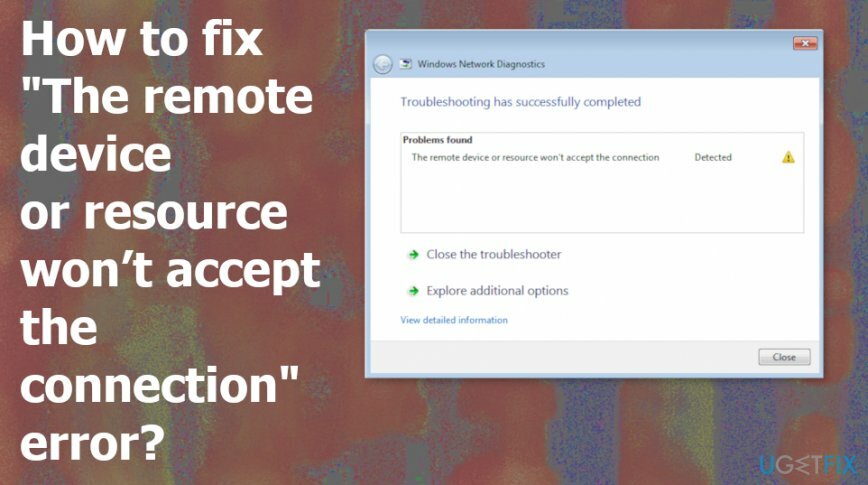
Hoe de fout "Het externe apparaat of de externe bron accepteert de verbinding niet" op te lossen
Om een beschadigd systeem te repareren, moet u de gelicentieerde versie van Reimage Reimage.
Aangezien er een mogelijke reden is dat u de fout op het scherm aantreft vanwege een malware-infectie of is aangetast instellingen, de beste manier om de fout "Het externe apparaat of de bron accepteert de verbinding niet" op te lossen, moet zijn met a gereedschap zoals ReimageMac-wasmachine X9 dat het probleem met beschadigde instellingen of bestanden kan oplossen en mogelijk op cyberbedreigingen voor u kan wijzen. Dan kunt u gerust andere methoden gebruiken en proberen het probleem zelf op te lossen.
Schakel uw LAN-proxy-instellingen uit om de fout "Het externe apparaat of de externe bron accepteert de verbinding niet" op te lossen
Om een beschadigd systeem te repareren, moet u de gelicentieerde versie van Reimage Reimage.
- Open Internet Opties.
- Kiezen internet eigenschappen en ga dan naar de verbindingen tabblad.
- Deselecteer daar de Proxyserver gebruiken voor uw LAN en kies Automatisch instellingen detecteren.
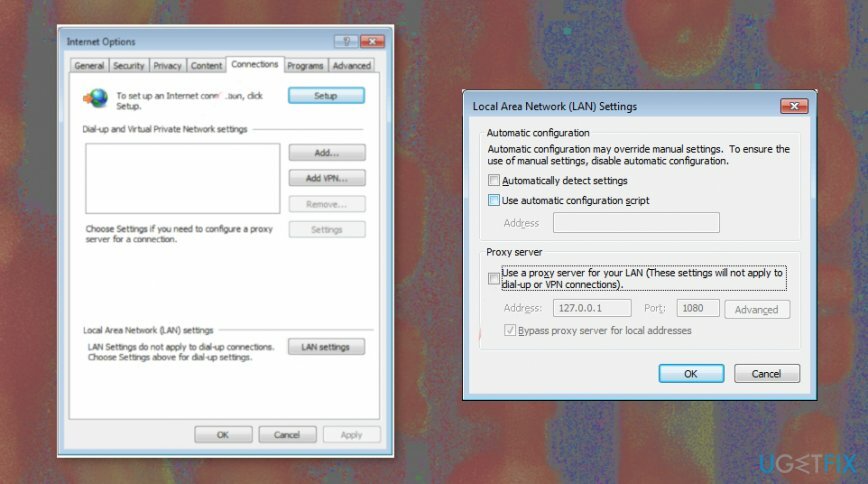
Reset de instellingen van Internet Explorer naar standaard
Om een beschadigd systeem te repareren, moet u de gelicentieerde versie van Reimage Reimage.
- Open de Loop dialoogvenster door op de Ramen en R knop tegelijk.
- zet in inetcpl.cpl en druk op Binnenkomen.
- Kies de Geavanceerd tabblad en druk op Resetten.
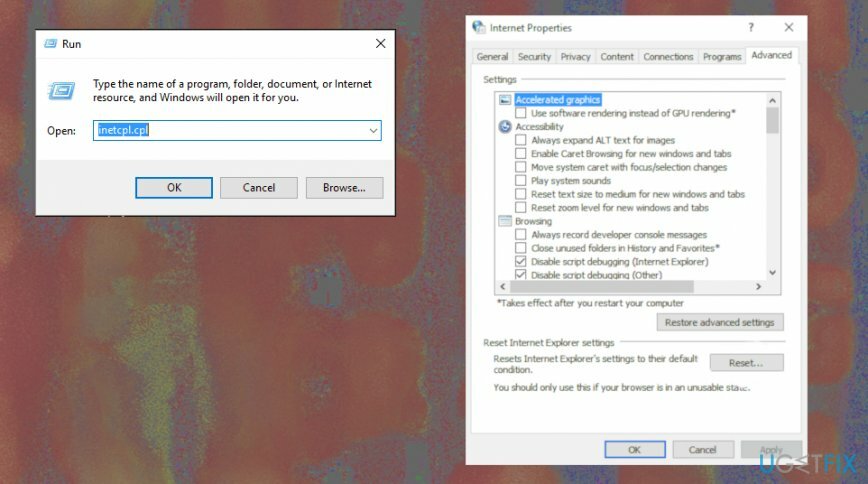
- Vink de optie aan Persoonlijke instellingen verwijderen.
- Klik Resetten en start het apparaat opnieuw op.
Schakel de antivirussoftware tijdelijk uit
Om een beschadigd systeem te repareren, moet u de gelicentieerde versie van Reimage Reimage.
Aangezien de fout "Het externe apparaat of de bron accepteert de verbinding niet" kan worden veroorzaakt door de interferentie van programma's van derden, moet u het programma mogelijk een tijdje uitschakelen en controleren of het probleem komt weer voor. Als dit het probleem oplost, neem dan contact op met de softwareontwikkelaars en vraag hen om advies, of installeer een andere anti-malwaretool die de fout mogelijk niet op het scherm brengt.
Herstel uw fouten automatisch
Het ugetfix.com-team doet zijn best om gebruikers te helpen de beste oplossingen te vinden om hun fouten te elimineren. Als u niet wilt worstelen met handmatige reparatietechnieken, gebruik dan de automatische software. Alle aanbevolen producten zijn getest en goedgekeurd door onze professionals. Hulpprogramma's die u kunt gebruiken om uw fout op te lossen, worden hieronder vermeld:
Bieden
doe het nu!
Download FixGeluk
Garantie
doe het nu!
Download FixGeluk
Garantie
Als je je fout niet hebt opgelost met Reimage, neem dan contact op met ons ondersteuningsteam voor hulp. Laat ons alstublieft alle details weten waarvan u denkt dat we die moeten weten over uw probleem.
Dit gepatenteerde reparatieproces maakt gebruik van een database van 25 miljoen componenten die elk beschadigd of ontbrekend bestand op de computer van de gebruiker kunnen vervangen.
Om een beschadigd systeem te repareren, moet u de gelicentieerde versie van Reimage hulpprogramma voor het verwijderen van malware.

Toegang tot geografisch beperkte video-inhoud met een VPN
Privé internettoegang is een VPN die kan voorkomen dat uw internetprovider, de regering, en derden om uw online te volgen en u volledig anoniem te laten blijven. De software biedt speciale servers voor torrenting en streaming, waardoor optimale prestaties worden gegarandeerd en u niet wordt vertraagd. Je kunt ook geografische beperkingen omzeilen en diensten als Netflix, BBC, Disney+ en andere populaire streamingdiensten zonder beperkingen bekijken, waar je ook bent.
Betaal geen ransomware-auteurs - gebruik alternatieve opties voor gegevensherstel
Malware-aanvallen, met name ransomware, vormen verreweg het grootste gevaar voor uw foto's, video's, werk- of schoolbestanden. Omdat cybercriminelen een robuust coderingsalgoritme gebruiken om gegevens te vergrendelen, kan het niet langer worden gebruikt totdat er losgeld in bitcoin is betaald. In plaats van hackers te betalen, moet je eerst proberen alternatieve te gebruiken herstel methoden die u kunnen helpen om ten minste een deel van de verloren gegevens op te halen. Anders kunt u ook uw geld verliezen, samen met de bestanden. Een van de beste tools die ten minste enkele van de gecodeerde bestanden kunnen herstellen - Gegevensherstel Pro.